برنامهی حاضر یونیکد است. این به معنی آن است که همهی کاراکترهای مرتبط با صفحهی کلید به راحتی پشتیبانی میشوند. همچنین بدون نیاز به فارسیکردن ویندوز و فقط با اتکاء به خصوصیات یونیکد امکان کار با برنامه فراهم میشود. پشتیبانی از خصوصیت یونیکد باعث میشود بتوان به راحتی از همهی کلیدها و لایههایی که در ویندوز تعریف میشوند، استفاده کرد. مثلا درصورت نیاز میتوانید فقط با تعریف کیبردهای مرتبط در ویندوز از الفباهایی غیر از فارسی ، عربی و انگلیسی مانند الفبای چینی یا ژاپنی نیز استفاده کنید. در ادامهی متن تعدادی از کلیدهای عمومی برنامه معرفی میشوند.
» کلیدهای ویژه
» کلیدهای مربوط به جعبههای حاوی اطلاعات گزینشی
» کلیدهای مدیریت اطلاعات
» کلیدهای مربوط به جداول
» کلیدهای دسترسی سریع
کاراکتر نیمفاصله (Ctrl+Space)
شما میتوانید با فشاردادن توامان کلیدهای <Space> و <Ctrl> به کاراکتر نیمفاصله دسترسی یابید. از این کاراکتر برای بههمچسباندن حروف یک کلمه یا عبارت بههمپیوسته استفاده میشود. این کاراکتر در همهی پنجرههای متنی فعال است.
چهار صفر (*)
یکی دیگر از قابلیتهای صفحه کلید هنگام تنظیم اعداد و مبالغ است. شما میتوانید با فشاردادن کلید <*> از چهار صفر پشتسرهم جهت سرعتبخشی به ثبت اطلاعات خود بهرهمند شوید! کلیدهای <&> , <=> نیز همین کارایی را دارند.
کلید Popup menu
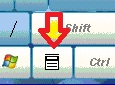 دراکثر صفحهکلیدهای رایج ، کلیدی وجود دارد که وظیفهاش فراخوانی منوی کوچکیست حاوی همهی فرایندهای صفحهی انتخابی. این منو را اصطلاحا popup menu میگویند. در طراحی صفحات داخلی برنامه سعی شدهاست تمامی فرایندهای صفحات حاوی فهرست، صفحات ثبت یا ویرایش فاکتورها و صفحات مربوط به گزارشات و دفاتر در یک منو ظاهر شده و بتوان با کلیدهای جهتی فرایند دلخواه را انتخاب کرد. popup menu با کلیک بر کلید سمتراست موس نیز نمایان میشود.
دراکثر صفحهکلیدهای رایج ، کلیدی وجود دارد که وظیفهاش فراخوانی منوی کوچکیست حاوی همهی فرایندهای صفحهی انتخابی. این منو را اصطلاحا popup menu میگویند. در طراحی صفحات داخلی برنامه سعی شدهاست تمامی فرایندهای صفحات حاوی فهرست، صفحات ثبت یا ویرایش فاکتورها و صفحات مربوط به گزارشات و دفاتر در یک منو ظاهر شده و بتوان با کلیدهای جهتی فرایند دلخواه را انتخاب کرد. popup menu با کلیک بر کلید سمتراست موس نیز نمایان میشود.
کارکردن بدون کیبرد (مانیتورهای لمسی)
هر ویرایشگری دارای یک صفحه کلید مخصوص خود است که با دوبارکلیک کردن بر روی آن و یا دوبار انگشتزدن، صفحهای ظاهر میشود که دقیقا همانند یک صفحهکلید واقعی عمل میکند. از طریق این صفحهکلید شما میتوانید کلمات، اعداد و یا مبالغ موردنظر خود را وارد کرده و عبارت نوشتهشده را به آن ویرایشگر منتقل کنید. این کیبرد قابلیت انتخاب دو حالت استاندارد و عددی دارد که تشخیص اولیهی آن برعهدهی سیستم است و امکان انتخاب حالت برای شما وجود دارد. لازم به ذکر است که با استفاده از موس هم میتوان از این قابلیت استفاده کرد.
 جعبههای حامل اطلاعات گزینشی (Lookup’s) گزینههای قابل انتخاب را از پایگاه اطلاعات فراخوانی کرده و در معرض انتخاب شما میگذارند. درصورت مشاهدهی این جعبهها برای دستیابی سریع به گزینههای مرتبط با آن جعبه از کلیدهای زیر استفاده کنید.
جعبههای حامل اطلاعات گزینشی (Lookup’s) گزینههای قابل انتخاب را از پایگاه اطلاعات فراخوانی کرده و در معرض انتخاب شما میگذارند. درصورت مشاهدهی این جعبهها برای دستیابی سریع به گزینههای مرتبط با آن جعبه از کلیدهای زیر استفاده کنید.
 ثبت مورد جدید مرتبط با اطلاعات : استفاده از کلید ترکیبی Ctrl + Insert.
ثبت مورد جدید مرتبط با اطلاعات : استفاده از کلید ترکیبی Ctrl + Insert. مشاهدهی فهرست مرتبط با جزئیات کامل : استفاده از کلید ترکیبی Shift + Insert.
مشاهدهی فهرست مرتبط با جزئیات کامل : استفاده از کلید ترکیبی Shift + Insert. مشاهدهی مشخصات و جزئیات پروندهی مورد انتخابی : استفاده از کلید ترکیبی Alt + Insert.
مشاهدهی مشخصات و جزئیات پروندهی مورد انتخابی : استفاده از کلید ترکیبی Alt + Insert. بازکردن منوی حاوی اطلاعات : استفاده از کلید ترکیبی Ctrl + Enter. قابل ذکر است که کلید F4 در همهی جعبههای موجود در سیستم عامل ویندوز همین کار را انجام میدهد.
بازکردن منوی حاوی اطلاعات : استفاده از کلید ترکیبی Ctrl + Enter. قابل ذکر است که کلید F4 در همهی جعبههای موجود در سیستم عامل ویندوز همین کار را انجام میدهد.تازهسازی اطلاعات مرتبط و بازکردن منوی حاوی اطلاعات : استفاده از کلید ترکیبی Shift + Enter. این گزینه دارای نمایهی مخصوصی نیست اما کار مفیدی را بهخصوص در حالت شبکه انجام میدهد. این گزینه با هربار اتفاقافتادن، اطلاعات موجود در جعبه را مجددا از پایگاه اطلاعات فراخوانی کرده و منوی حاوی اطلاعات را نمایش میدهد.
این کلیدها در تمامی فهرستها و جداول برنامه فعالاند.برای هرگزینه یک نمایهی مخصوص گذاشته شدهاست و کلید دسترسی به آن در مقابلاش نوشتهشدهاست.
 ثبت مورد جدید (Insert)
ثبت مورد جدید (Insert)
با فشاردادن کلید Insert و یا کلیککردن بر نمایههایی همشکل نمایهی فوق، پنجرهای باز میشود که مخصوص تنظیم اطلاعات جدید جهت درج در آن فهرست یا جدول است. در مواردی که دو فهرست در یک صفحه وجود داشتهباشد فشاردادن توامان کلیدهای CTRL و Insert عمل درج ثانویه را برعهده میگیرد.
 ویرایش ردیف انتخابی (F12)
ویرایش ردیف انتخابی (F12)
با فشاردادن کلید F12 و یا کلیککردن بر نمایههایی همشکل نمایهی فوق، پنجرهای باز میشود که مخصوص ویرایش مشخصات ردیف انتخابی در آن فهرست یا جدول است.
 حذف ردیف انتخابی (Delete)
حذف ردیف انتخابی (Delete)
با فشاردادن کلید Del و یا کلیککردن بر نمایههایی همشکل نمایهی فوق، پنجرهای باز میشود که مخصوص حذف ردیف انتخابی از آن فهرست یا جدول است. در مواردی که دو فهرست در یک صفحه وجود داشتهباشد فشاردادن توامان کلیدهای CTRL و Del عمل حذف را هدایت خواهد کرد.
 تازهسازی اطلاعات (Shift+F5)
تازهسازی اطلاعات (Shift+F5)
این کلید در حالت شبکه کارایی بیشتری دارد. با فشاردادهشدن این کلید اطلاعات مربوط به آن فهرست یا جدول دوباره از پایگاه اطلاعات فراخوانی شده و فهرست را بهروز میکنند. در همهی قسمتها، فشاردادن توامان کلیدهای Shift و F5 منجر به اجرای این فرایند خواهد شد.
جهت آشنایی دقیق با خصوصیات مختلف جداول بخشهای خصوصیات ویژهی جداول و چاپ، تبدیل و مدیریت جداول را مطالعه کنید. در این قسمت کلیدهای دسترسی سریع به خصوصیات جداول فهرست میشود.
کلیدهای فعال در همهی صفحات مربوط به جداول
● محدودسازی تاریخی جداول : فشاردادن توامان کلیدهای CTRL و F1
● فیلترکردن جداول : فشاردادن کلید F2
● جستجو در جداول : فشاردادن کلید F3
● جستجوی سریع در جداول : فشاردادن توامان کلیدهای CTRL و F3
● جستجوی ترکیبی در جداول : فشاردادن توامان کلیدهای Shift و F3
● یافتن محتوای یک ردیف در جداول : فشاردادن توامان کلیدهای Shift و F1
● بالا و پائین رفتن در جداول : استفاده از کلیدهای جهتی
● رفتن به صفحه بعد در جداول : فشاردادن کلید Page Up
● بازگشت به صفحه قبل در جداول : فشاردادن کلید Page Down
● رفتن به آخرین ردیف در جداول : فشاردادن کلید End
● بازگشت به اولین ردیف در جداول : فشاردادن کلید Home
● چاپ جدول : فشاردادن توامان کلیدهای CTRL و P
● تحلیل اطلاعات جدول با نمودار : فشاردادن توامان کلیدهای CTRL و N
● بستن صفحات و خروج از برنامه : فشاردادن کلید Esc
کلیدهایی که در بعضی صفحات فعال میشوند
● علامتگذاری ردیفهای یک جدول : فشاردادن کلید SPACE
● نمایش جزئیات ردیفهای یک جدول : فشاردادن توامان کلیدهای CTRL و F9
● تغییر کزارش مربوط به جدول : فشاردادن توامان کلیدهای SHIFT و F9
● انتخاب یک ردیف جدول : فشاردادن کلید Enter
● دارای مانده : فشاردادن توامان کلیدهای CTRL و F8
● فاقد مانده : فشاردادن توامان کلیدهای SHIFT و F8
دو کلید انتهایی در بعضی صفحات وجود دارند و در صفحات مختلف دارای نامهای متفاوتی هستند. این دو کلید در پائین صفحات و در سمت راست سایر کلیدها قرار دارند.
بیش از صدها فرایند در سیستم وجود دارد که هرکاربر برحسب نوع کار خویش و یا در بیشترین لحظات کار با برنامه، با تعداد محدودی از آنها سروکار دارد. با استفاده از فرایند کلیدهای دسترسی سریع تعریف کلید ترکیبی جهت دسترسی سریع به فرایند موردنظر ممکن میشود. کلیدهای A تا Z و یا F1 تا F12 پس از ترکیب با کلیدهای کنترلی CTRL و SHIFT به کلیدهای منحصربهفردی تبدیل میشوند که میتوان فراخوانی هر فرایند دلخواهی را به آنها سپرد. در کنار این کلیدها از کلیدهای PauseBreak و BackSpace نیز میتوان استفاده کرد. تخصیص یک فرایند به یک کلید بسیار ساده بوده و پس از انتخاب گروه فرایند، نام فرایند وابسته به آن گروه و انتخاب کلید دسترسی سریع از یک منوی قابل گزینش و پس از ثبت اطلاعات، کلید انتخابی به فرایند انتخابی تخصیص داده میشود.
در صفحهی مربوط به کلیدهای دسترسی سریع، گزینهی مخصوصی گذاشته شده است که امکان غیرفعالکردن همهی کلیدهای تخصیصدادهشده با یک کلیک فراهم شود. همچنین لازم به ذکر است که کلید تخصیص یافته در منوی برنامه در مقابل شرح فرایند نوشته میشود.
این امکان وجود دارد که هر کاربر برای خودش کلیدی جداگانه ثبت کرده و یا کلیدهای موجود را حذف نماید. بهصورت پیشفرض برای فرایند تثبیت شکلوشمای برنامه کلید ترکیبی «CTRL+ALT+L» ، برای فرایندتهیهی نسخهی پشتیبان کلید «CTRL+ALT+S»، برای گزارش آخرین تغییرات برنامه کلید «CTRL+ALT+H» برای فراخوانی سریع ماشین حساب برنامه کلید «CTRL+ALT+C» و برای محافظت از سیستم کلید «CTRL+F10» درنظر گرفتهشدهاست.